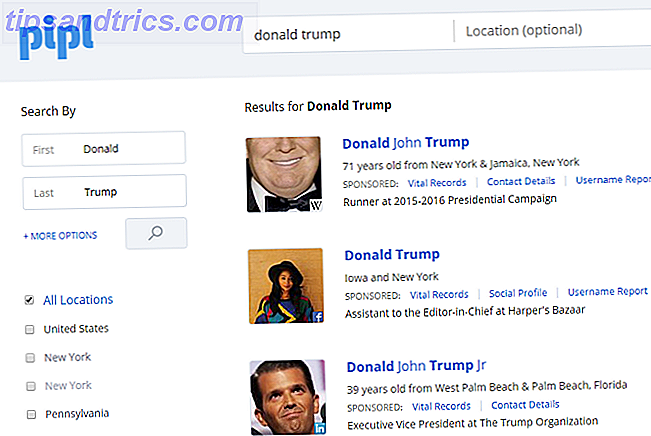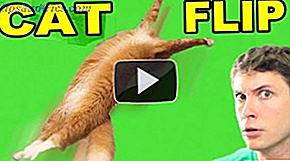IPhone X er et dyrt innblikk i fremtiden iPhone X Review: Fremtiden har en pris iPhone X Review: Fremtiden har en pris iPhone X er et flaggskip, forretningsklasse enhet. Det er den første generasjonen av en ny generasjon, og slike enheter kommer alltid med noen få fallgruver. Les mer av smarttelefonteknologi, og kronen i juvelen er Face ID. Ved hjelp av infrarød og en rekke skannere på forsiden av enheten, kan iPhone X gjenkjenne hvem du er og hvor du ser Er Face ID på iPhone X noe bra? Er Face ID på iPhone X noe bra? Borte er hjemme-knappen. Borte er fingeravtrykkskanneren. Det er på tide å gjøre plass for Face ID. Les mer, for å låse opp telefonen og godkjenne kjøp.
Den andre tingen de sensorene kan gjøre, er å sette ansiktet ditt på et emoji-tegn, noe som Apple har kalt Animoji . Hvem sa banebrytende teknologi trenger å være nyttig?
Slik sender du og lagrer Animoji på iPhone X.
Hva er Animoji?
Animoji er animert emoji, bortsett fra at animasjonene blir tatt opp med ditt eget ansikt. Funksjonen er eksklusiv for iPhone X for øyeblikket, siden den er avhengig av infrarød scanner array som bare finnes i Apples nyeste smarttelefon.

I hovedsak er det et glorifisert Snapchat-filter, men med langt mer potensial. Apple bruker sine Face ID-skannere til å oppdage bevegelsene på mer enn 50 ansiktsmuskler, inkludert hodesteg, nikker og munnbevegelse. Det eneste jeg ikke kunne få jobbe med, blinker med ett øye.
Animoji lever i appen Meldinger, og for tiden er det ikke mulig å bruke den utenfor denne appen. Apple opprettholder alle med iOS 11 kan se Animoji, men vurderer at de bare er korte 10 sekunders videoer, du kan kanskje sende dem til andre venner. Meldinger gjengis ikke av Animoji hvis mottakeren ikke bruker iMessage, sett den på den måten.

Når du spiller inn Animoji, tar du også opp lyden, slik at du kan snakke, synge eller rante hvis du vil. Det er også mulig å trekke et uttrykk og bruke det som en statisk iMessage-klistremerke. 12 Kule ting du kan gjøre med iMessage Apps for iOS 12 Kule ting du kan gjøre med iMessage Apps for iOS Du kan gjøre mye mer enn bare å sende tekst, stemme, bilde- og videobilder med iMessage. Les mer .
Nå kan du være en snakkende poke
IOS 11 kommer med 12 kompatible Animoji-tegn. De er:
- Romvesen
- Katt
- Kylling
- Hund
- rev
- Ape
- Panda
- Gris
- Poo
- Kanin
- Robot
- Enhjørning
Sende Animoji via meldinger
For å sende Animoji, åpne Meldinger og start en chat. Trykk på App Store- ikonet for å starte iMessage Apps-grensesnittet og se etter "Screaming Monkey" -ikonet nederst på skjermen:
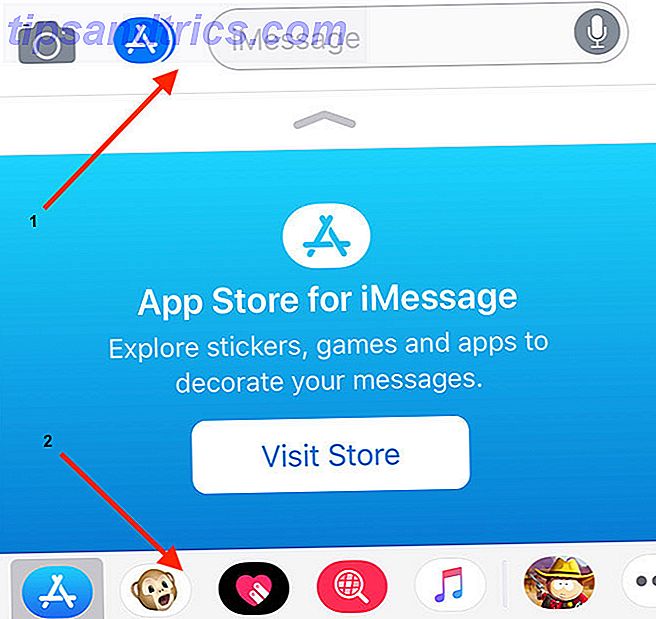
Nå ser du din valgte emoji i midten, med en velger til venstre som lar deg bytte til en annen. Øv på meldingen eller animasjonen, og når du er klar, kan du trykke på den røde opptaksknappen for å ta opptil ti sekunder med animasjon. Hvis du treffer rekordknappen tidlig, vil du opprette en kortere video.
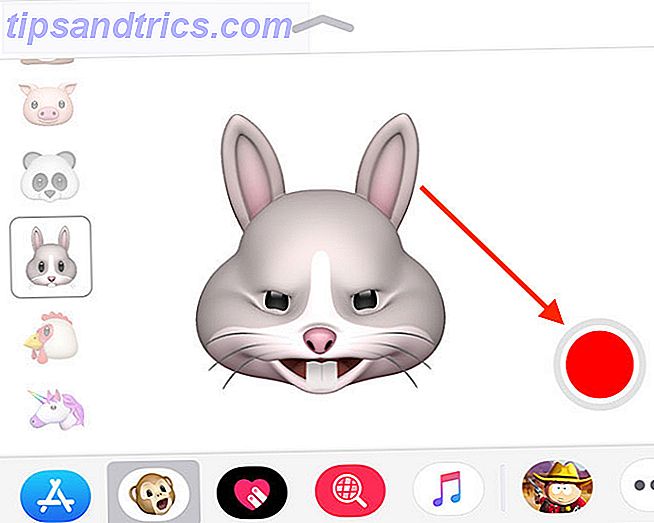
Når du er fornøyd med din Animoji (og husk, lyd er også innspilt) trykk send-knappen (blå pil) og vent på at opplastingen skal fullføres.
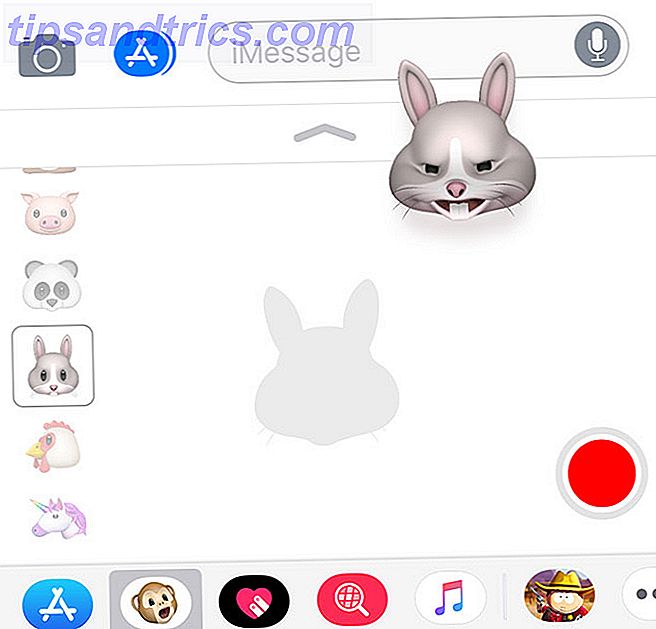
Et annet alternativ er å bruke uttrykkskartingen for å få tak i en statisk klistremerke. Dette kan faktisk ta deg mindre tid enn å finne en tilsvarende emoji, forutsatt at du er glad for å treffe dumme ansikter på iPhone foran fremmede på toget. For å gjøre dette, må du bare trykke på Animoji-knappen, trekke et ansikt, og deretter trykke og dra tegnet inn i meldingsvinduet.
Lagre og bruke Animoji utenfor meldinger
En av de største ulempene ved Animoji er at funksjonen for øyeblikket kun eksisterer innenfor begrensninger av Meldings-appen. Apple lagde ikke en dedikert Animoji-app, så hvis du vil bruke animasjonene dine andre steder, må du jobbe innenfor de begrensede rammene.
For å lagre en animasjon til kamerarullen din, må du sende den til noen først. Det er ikke noe alternativ å bare registrere, deretter lagre og kaste bort. En måte å komme seg rundt på er å sende Animoji til deg selv. Bare start en ny meldingstråd, skriv inn ditt eget nummer eller din e-postadresse, og send meldingen din.

Når meldingen gir deg, kan du bare trykke på den, og deretter trykke på Del- knappen og velge Lagre video . Hvis du vil sende animasjonen til Facebook, Twitter eller andre steder, bruk den aktuelle utvidelsen i Aksjebladet.
Hva om Animoji Karaoke?
Siden iPhone X lansert, har noen brukere tatt for å bruke funksjonen til å lip-synkronisere favorittsangene og dele resultatene med verden. Ett problem er at funksjonen er begrenset til videoer på ti sekunder eller mindre. Så hvordan spiller du inn en hel sang?
Enkelt: du fanger skjermen i stedet! iOS 11 har en innebygd skjermopptaksfunksjon, som lar deg registrere hva du ser på skjermen. Du kan aktivere denne funksjonen under Innstillinger> Kontrollsenter> Tilpass kontroller og velg Skjermopptak .
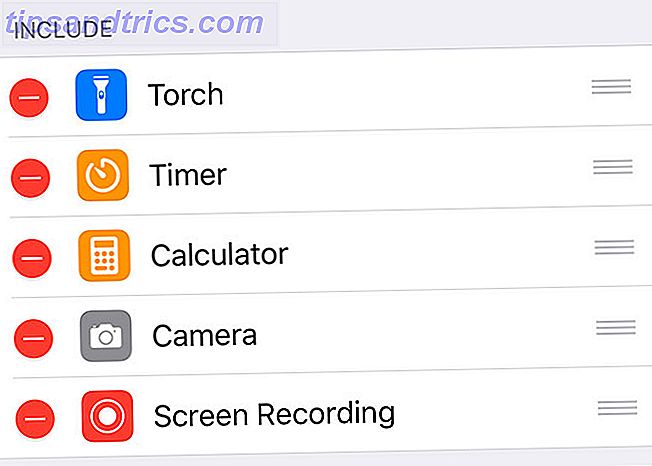
Gå nå tilbake til Meldinger og start Animoji. Sveip ned øverst til høyre på skjermen for å avsløre Control Center, og klikk på den nye skjermopptaksknappen du bare har aktivert. Du kan nå registrere animasjonen så lenge du vil, forutsatt at du har ledig plass på enheten.
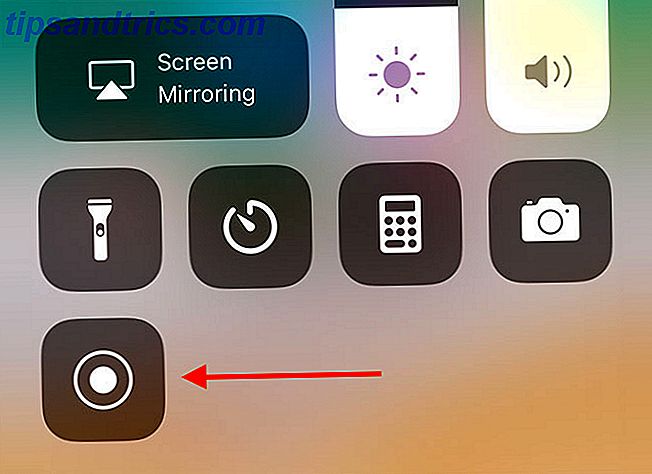
Merk: Du bør 3D Trykk på skjermopptaksknappen og aktiver mikrofonen din hvis du vil ta opp lyd også.
Slutt på skjermopptaket ved å trykke på klokken øverst til venstre. Videoen din blir lagret i kamerarullen som en fullskjermsparing. For å dele den, vil du beskjære videoen slik at bare Animoji er synlig. Jeg brukte en app kalt Crop Video Square (pass opp for trashy i app kjøp), men det er tonn å velge mellom.

En bedre måte å jobbe på, er å ta opp iPhone-skjermbildet ditt ved hjelp av en Lynkabel og Mac-opptak. IPhone eller iPad-skjermen over lyset med Mac-en. Ta opp iPhone- eller iPad-skjermen over lynet med Mac. Apple har gjort opptak enklere med en "skjult" funksjon til OS X Yosemite som lar brukerne streame deres iPhone eller iPad-skjerm til en Mac. Slik fungerer det. Les mer, og bruk noe som iMovie for Mac for å beskjære utgrensen.
Tredjeparts Animoji Apps
For tiden er Apple bare en som har skapt noe som bruker TrueDepth-kameraet til å gjøre noe slikt. Mer vil uunngåelig følge, og Snapchat filtre vil utvilsomt bli mer sofistikert og interaktiv. Inntil da står vi fast med grunnleggende implementering av meldinger.

En utvikler har fått hendene på Animoji API, og utviklet SBSAnimoji. Det er en app som opererer utenfor Meldings-appen, og det dobler lengden på opptaket til 20 sekunder. Dessverre er det usannsynlig at Apple noen gang vil godkjenne det på App Store, så du må sidelaste det ved hjelp av Cydia Impactor. Slik sperrer du din iPhone eller iPad (iOS 10.2). Hvordan jailbreak din iPhone eller iPad (iOS 10.2) Selv om du sannsynligvis bør ikke jailbreak din iPhone, mange av dere kommer til å gjøre det uansett, så her er hvordan. Les mer .
Hva synes du om Animoji? Har du kjøpt en iPhone X? Gi oss beskjed i kommentarene nedenfor.